Planning¶
Page assignment¶
Даний розділ системи призначений для планування ресурсів компанії. Графік дає наочне розуміння коли який проєкт підходить до свого завершення та які ресурси у зв’язку з цим вивільняються. Кого вже повністю або частково можна залучати на інший проєкт.
Interface overview¶
Сторінка представлена у вигляді графіку-календаря. По вертикалі розміщено перелік співробітників, а по горизонталі робочі тижні (дні).
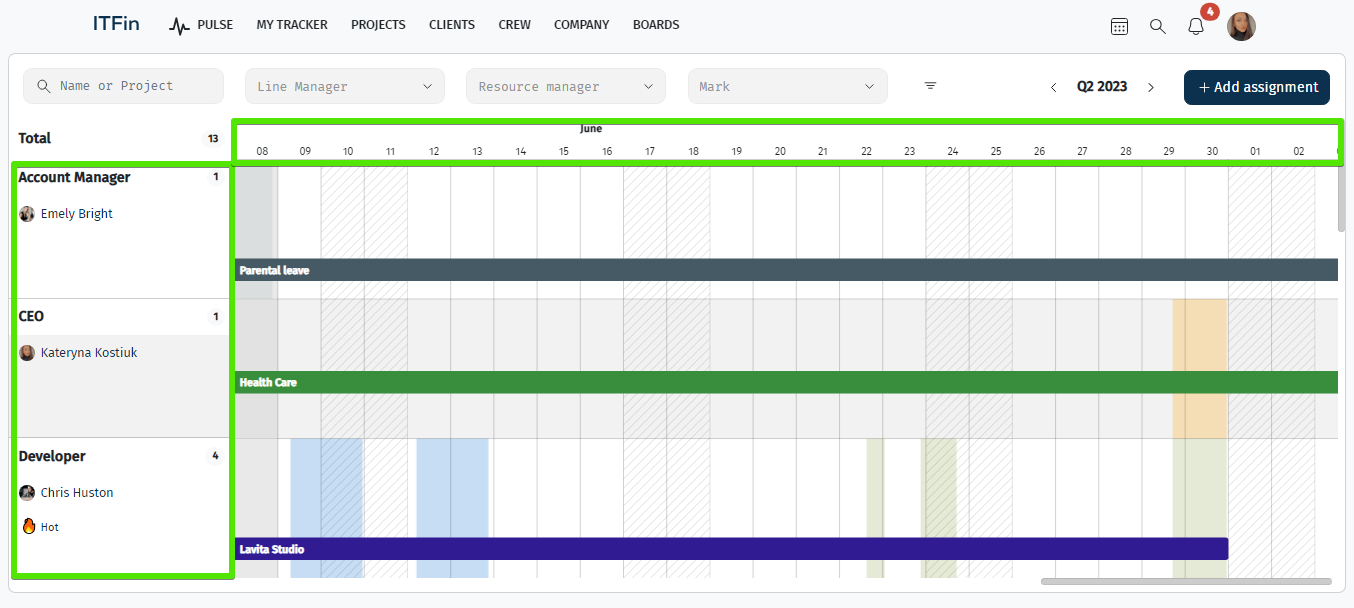
Часовий проміжок проєкту на сторінці позначається горизонтальною лінією. Колір цієї лінії визначається відповідно до типу проєкту:
- сірий колір - Non Profit
- зелений колір - Fixed Price
- синій колір - Time & Material
На сторінці показано навантаження співробітників, проєкти в яких вони залучені, відсоток залучення, та відпустки і лікарняні.
Період відпустки показується вертикальною помаранчевою смугою, період лікарняного - вертикальною блакитною смугою.
Поточний день підсвічується сірим.
Якщо є необхідність продовжити термін залучення співробітника в проєкті можна потягнути горизонтальну лінію проєкту вправо.
Щоб додати працівника в новий проєкт слід скористатися опцією +Add assignment або натиснути + в рядку працівника.
Warning
В розділі Planning навмисно прихована фінансова інформація про домовленості з працівниками, щоб з ним могли працювати співробітники з різними правами доступу. Тому після додавання працівника на новий проєкт обов'язково потрібно в agreements по проєкту задати цьому працівнику рейт.
В системі є можливість здійснити фільтр за лінійним менеджером, мітками або ж через вільне поле для пошуку за проєктом або скілами, які вказані в профілі працівника.
Схематичні мітки¶
В даному розділі можна поставити додаткові мітки біля кожного працівника, щоб за ними здійснювати фільтр. Ми радимо домовитись на рівні компанії які мітки у яких випадках ви будете використовувати.
Скоуп: reports_calendar_of_agreements_can_edit
Приклад використання міток:
| Поле | Опис |
|---|---|
| до якої дати людина закріплена за проєктом | |
| в яких конкретних напрямках можна надалі залучати цього співробітника | |
| працівник найближчим часом може звільнитись |
Для додавання мітки, треба навести курсор на іконку та клікнути на неї. Відкриється модальне вікно, в якому з випадаючого списку користувачу потрібно вибрати мітку, а нижче в полі COMMENTS додати пояснювальний коментар, який також буде відображатися.
Як підібрати на проєкт фахівців з певним досвідом?
При плануванні майбутніх проєктів в Planning є можливість підібрати фахівців с певними скілами та навичками. При наведенні мишкою на ім’я співробітника, на сторінці з’явиться випадаючий список зі скілами, знаннями та навичками фахівця. Також завдяки фільтрам можна швидко відфільтрувати таблицю по заданому параметру, наприклад, вам потрібна людина яка володіє SQL. Ви вносите в фільтр цей параметр і система видасть вам перелік всіх працівників які володіють такими знаннями.
Resource Utilization Report¶
Інформацію щодо завантаженості працівників можна також переглянути у табличному вигляді на вкладці Resource Utilization Report.
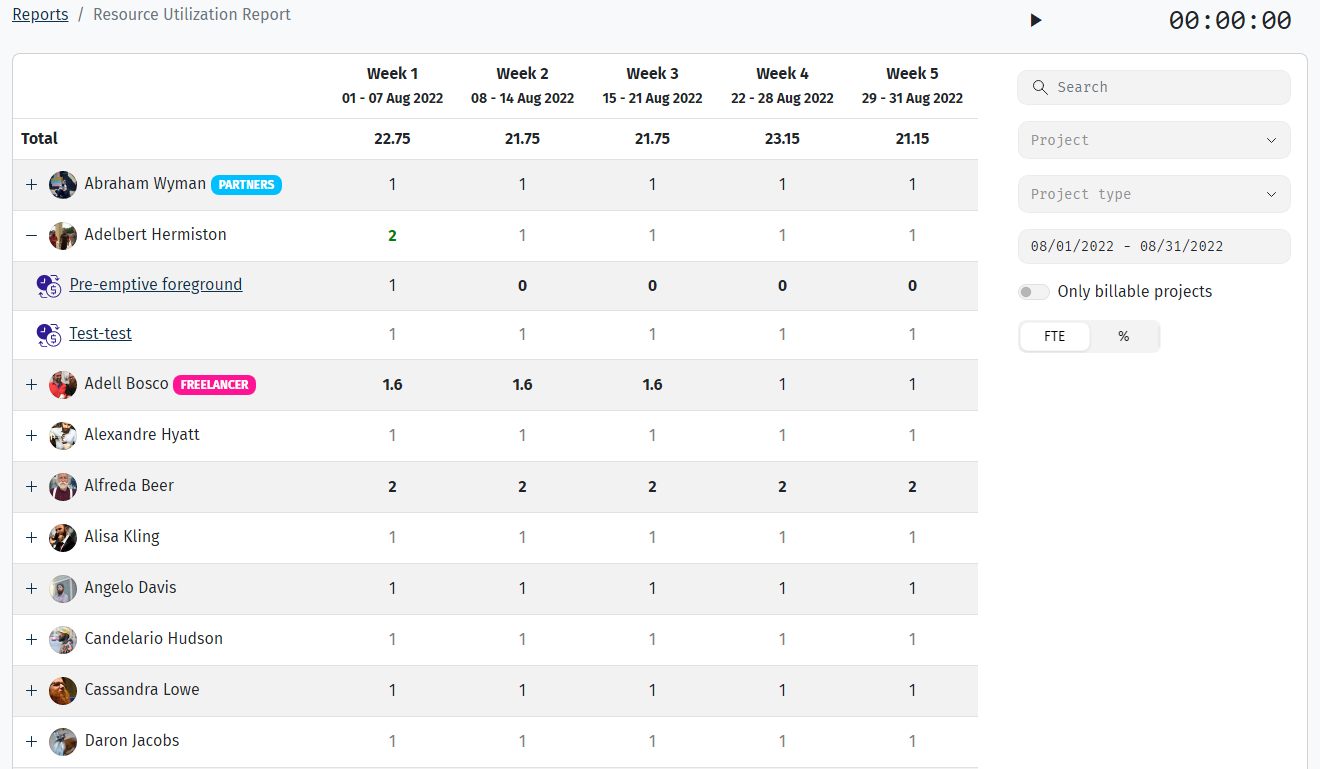
Дані у звіті базуються на вказаній алокації працівників по проєктах, де у них є agreements.